1Panel Xboard 安装 更新
项目介绍
1Panel 官方项目地址:https://github.com/1Panel-dev/1Panel
Xboard 官方项目地址:https://github.com/cedar2025/Xboard
环境安装
操作系统:Debian 11
1Panel 安装使用官方一键脚本:
curl -sSL https://resource.fit2cloud.com/1panel/package/quick_start.sh -o quick_start.sh && sudo bash quick_start.sh该脚本会安装docker、docker-compose、以及1Panel面板
其中默认安装路径无特殊要求默认opt即可,这里以www为例
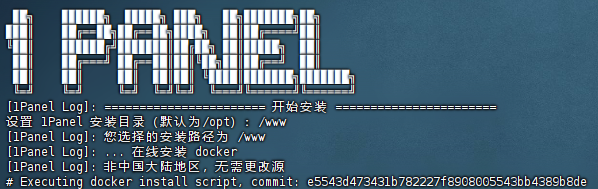 接下来设置登录用户名、密码与默认访问端口后,回车即可安装完成,会输出登录地址路径与用户名密码,记得复制另存文档,避免忘记。
接下来设置登录用户名、密码与默认访问端口后,回车即可安装完成,会输出登录地址路径与用户名密码,记得复制另存文档,避免忘记。
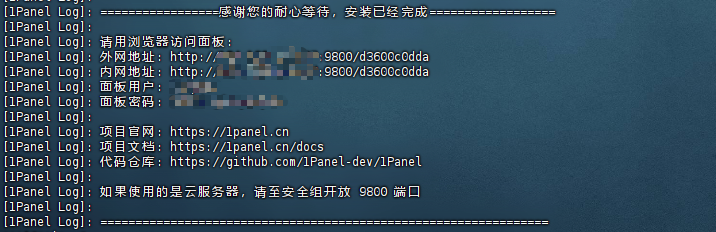
浏览器输入地址登录后进入应用商店安装OpenResty、MySQL
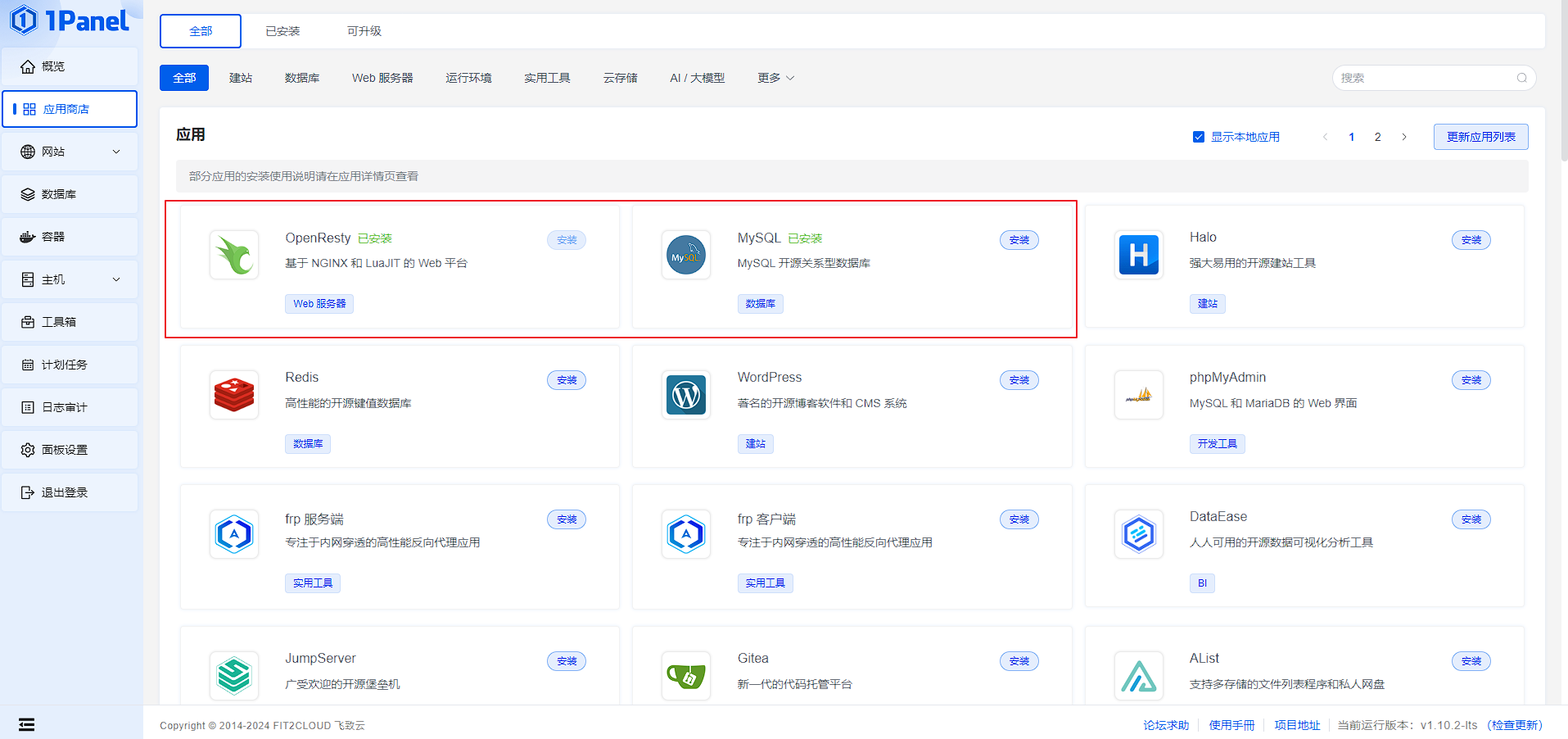
openresty是nginx替代品点击安装后任意命名容器即可
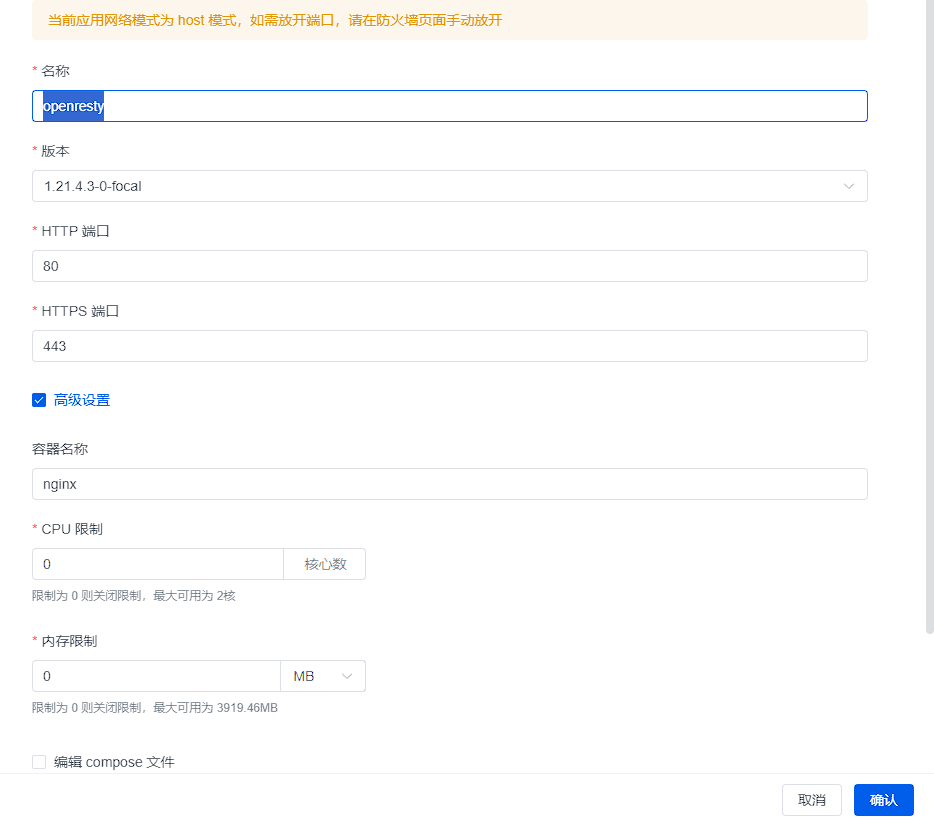
mysql建议选择5.7版本,选择8.0以上版本可能会出现莫名其妙的问题,对外端口如若有外部工具(Navicat)连接需求打勾即可,这里以不打勾演示
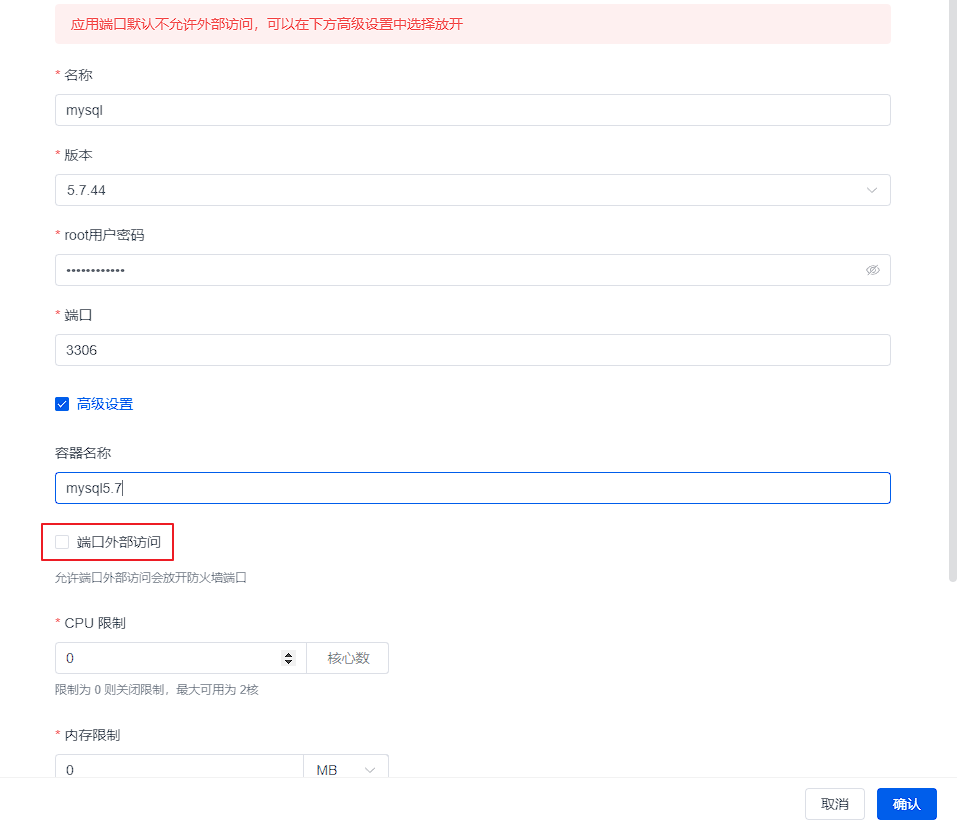
创建Xboard容器
创建Xboard容器目录进入安装git,注意初始安装1panel目录,这里以www为例
cd /www/1panel/apps/ && mkdir ./Xboard && cd ./Xboard && apt install git -y下载docker-compose文件
git clone -b docker-compose --depth 1 https://github.com/cedar2025/Xboard && cd Xboard查看Xboard最新版本
https://github.com/cedar2025/Xboard/pkgs/container/xboard
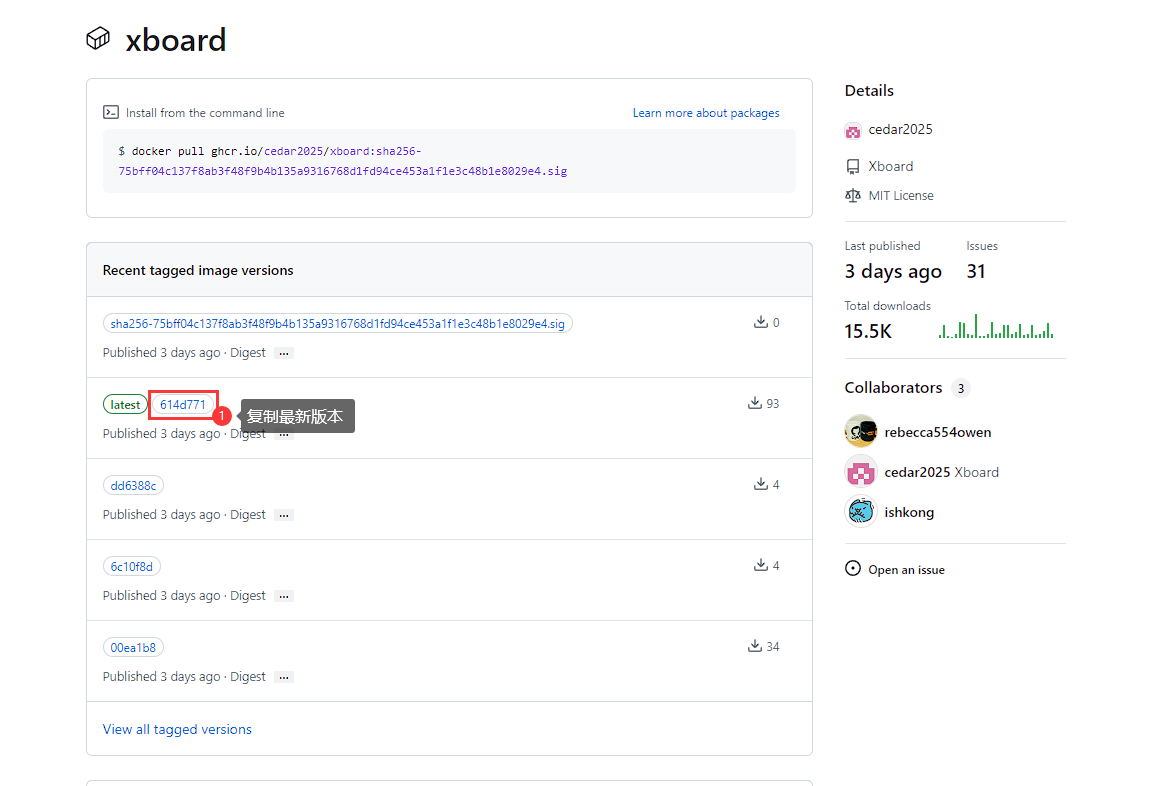
进入Xboard目录修改docker-compose.yaml文件
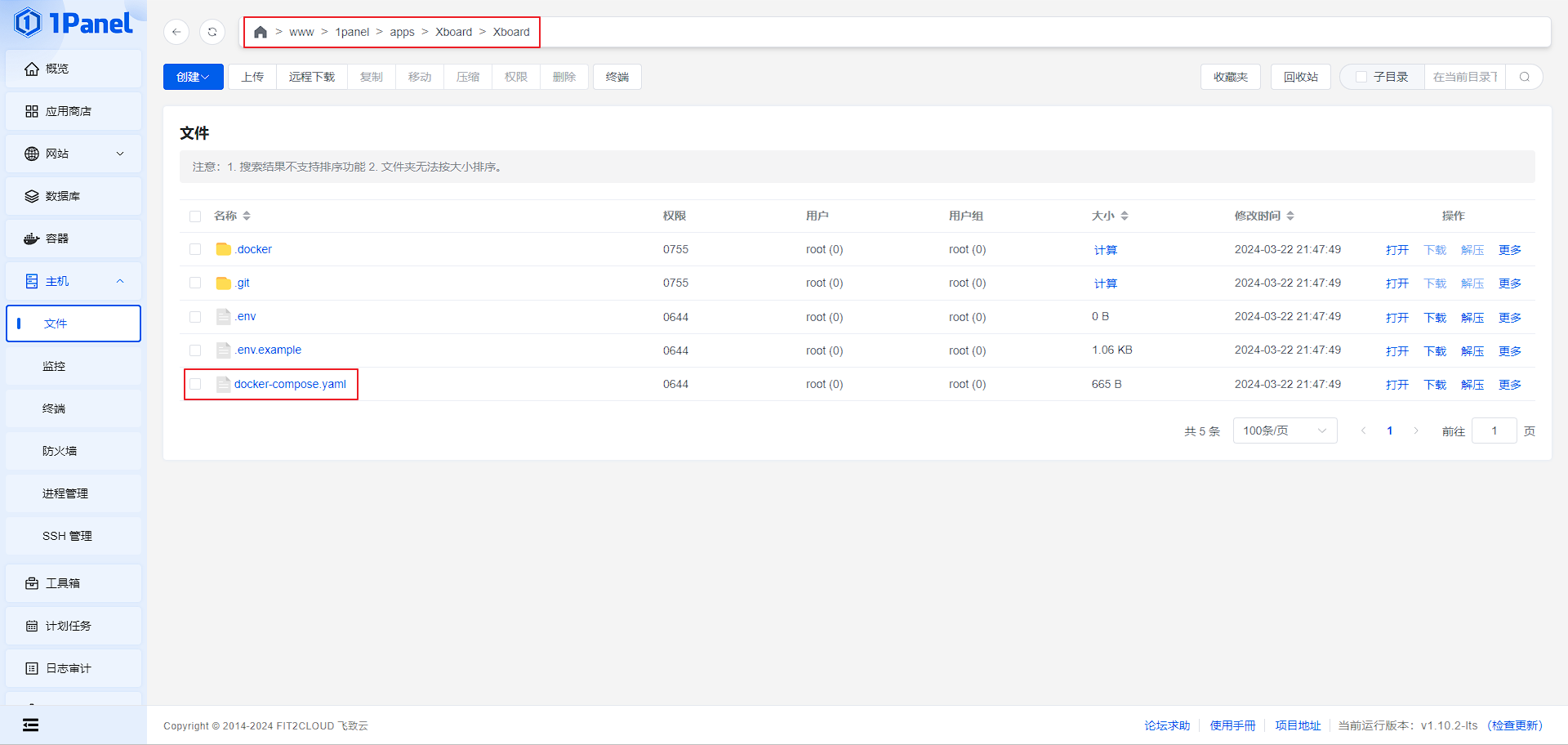
为以后方便查询版本和回退版本,这里将latest修改为详细版本号,保存即可
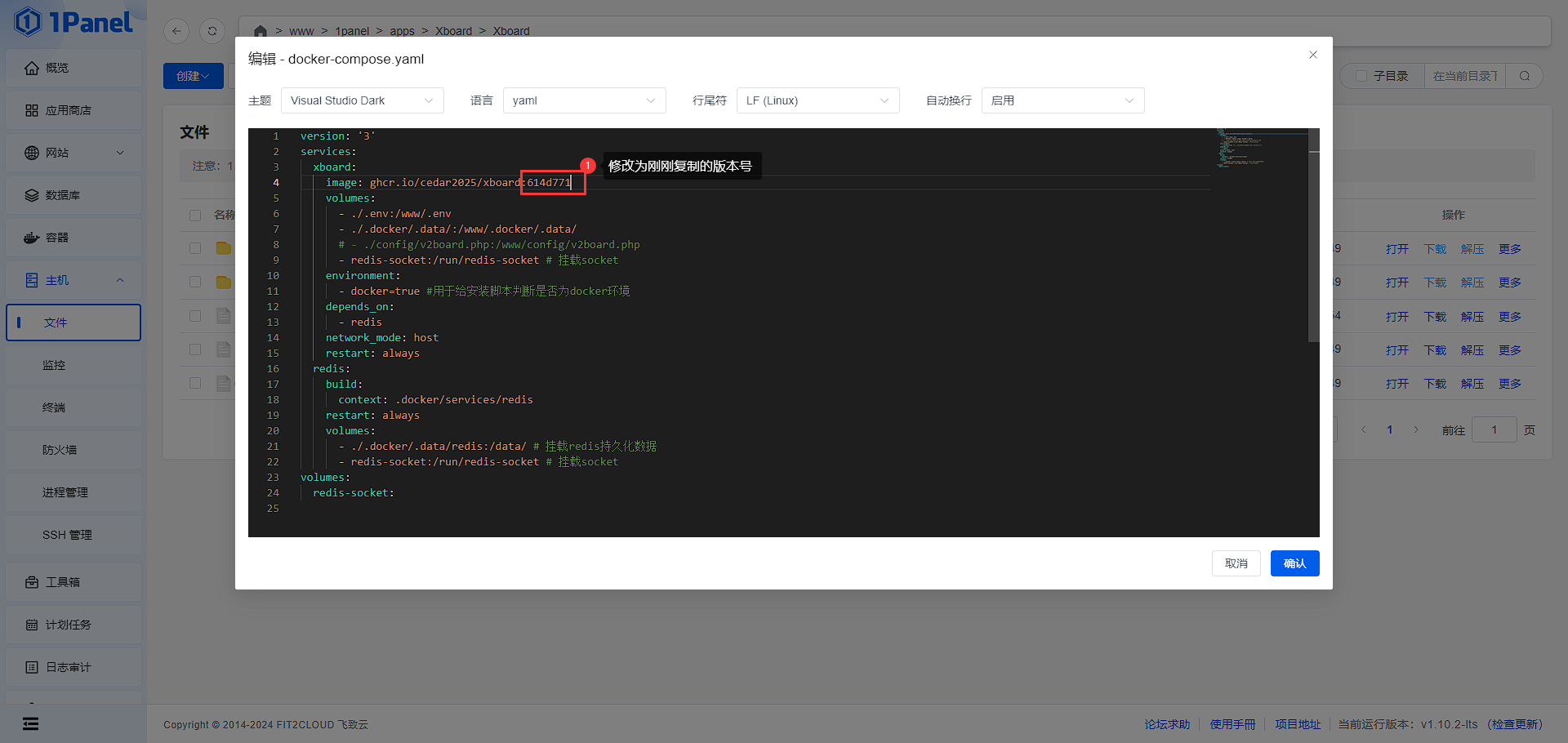
进入Xboard目录并初始化Xboard
cd /www/1panel/apps/Xboard/Xboard
docker compose run -it --rm xboard php artisan xboard:install耐心等待一会后会提示是否使用sqlite,这里选择不启用
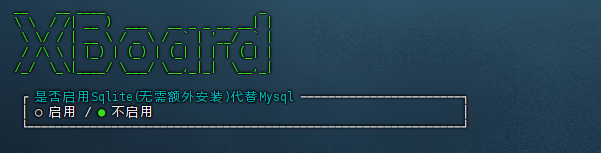
接下来创建数据库
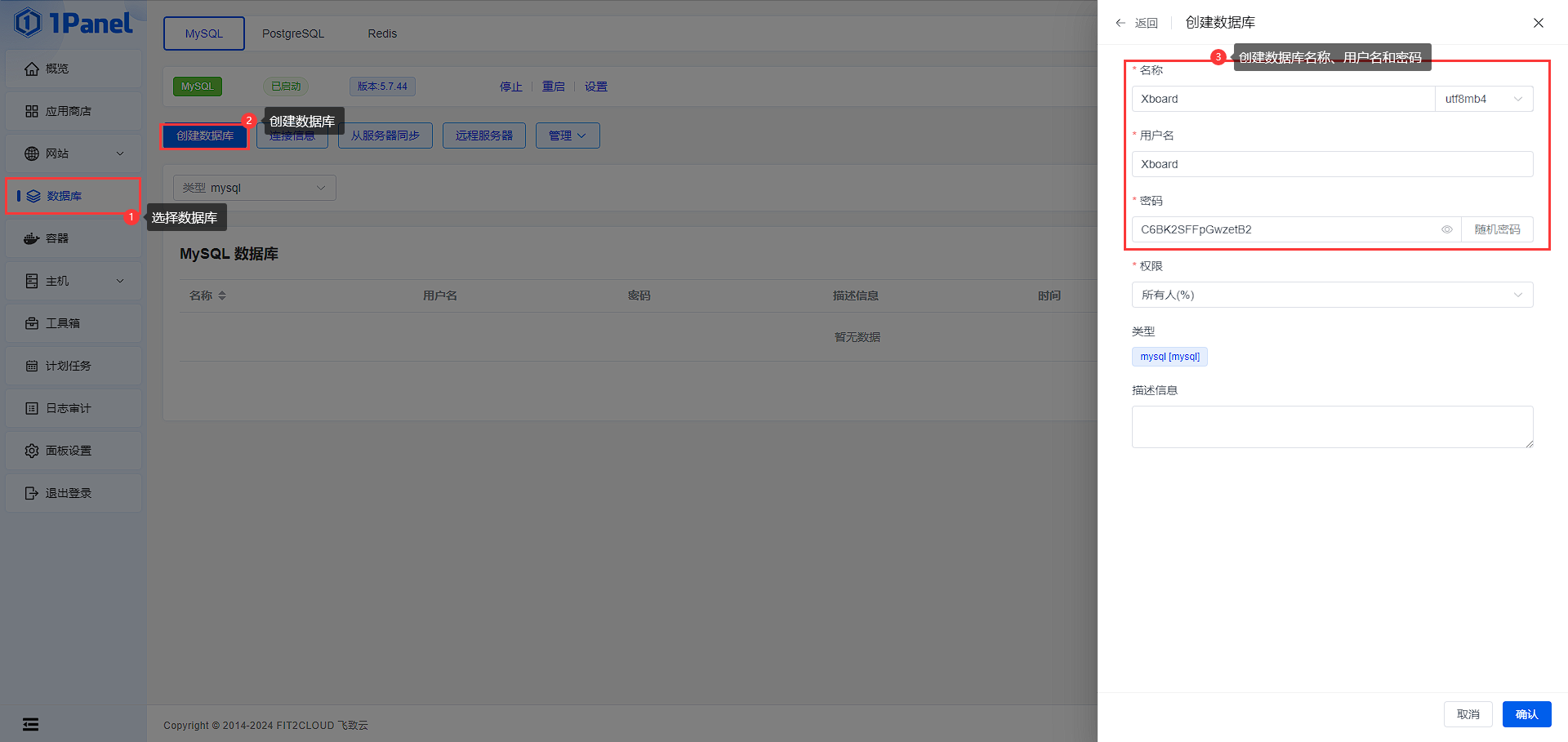
接着输入数据库登录信息、用户名,redis选择内置即可,
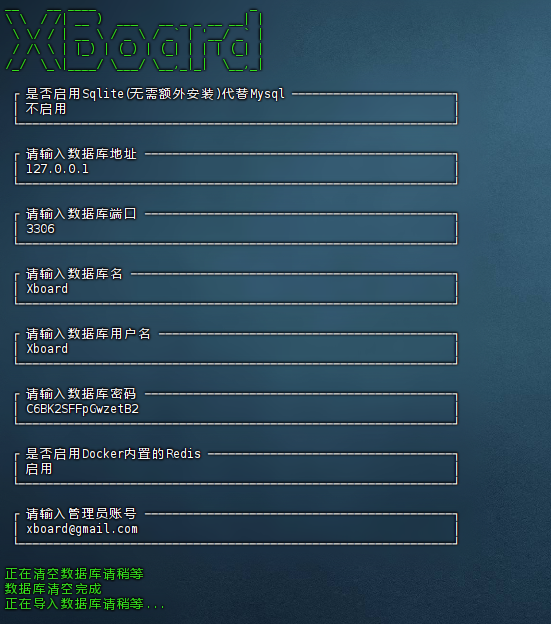
完成后会提示登录信息,记得复制保存文件。
启动Xboard容器
docker compose up -d
查看容器状态
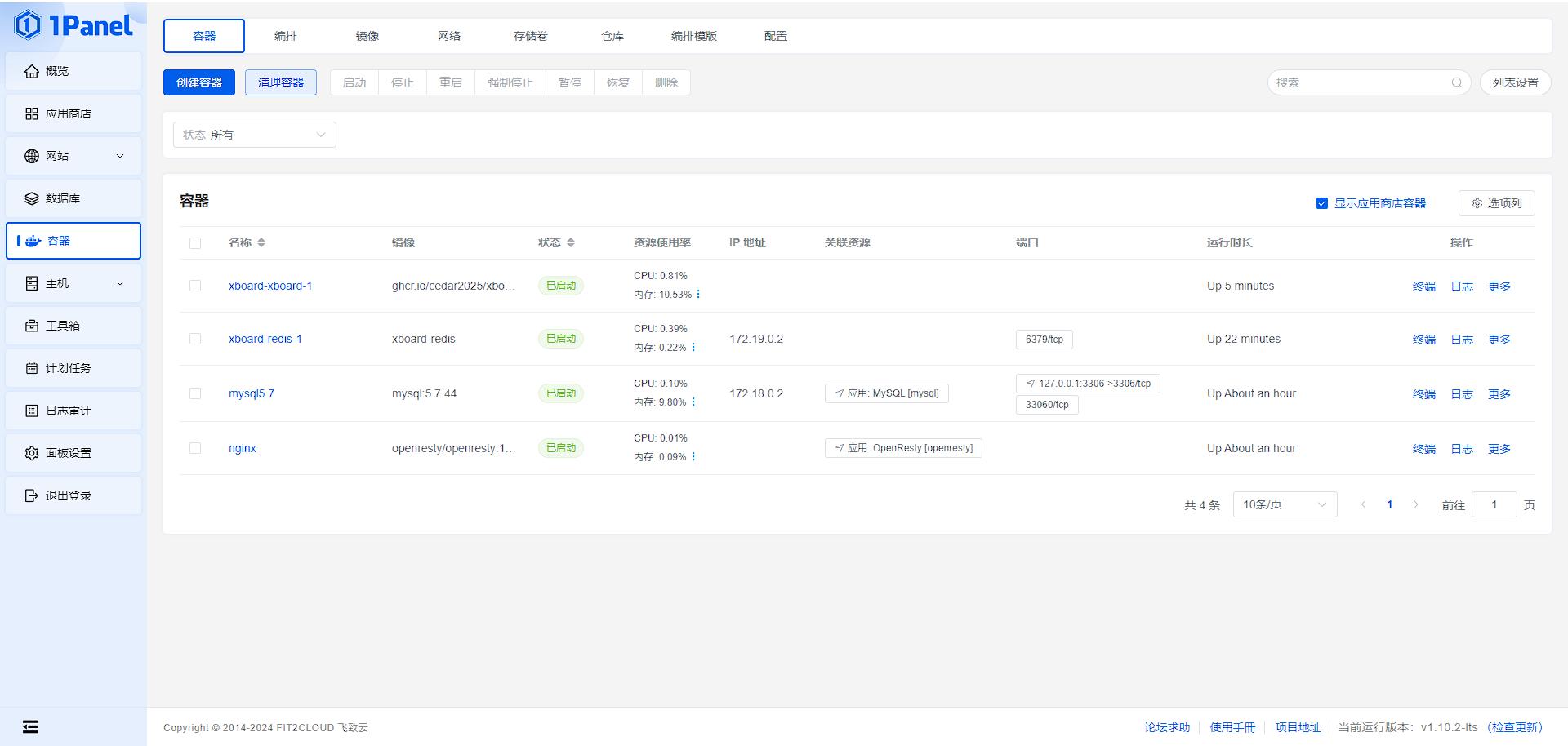
在浏览器中输入 http://ip:7001/路径
打开测试
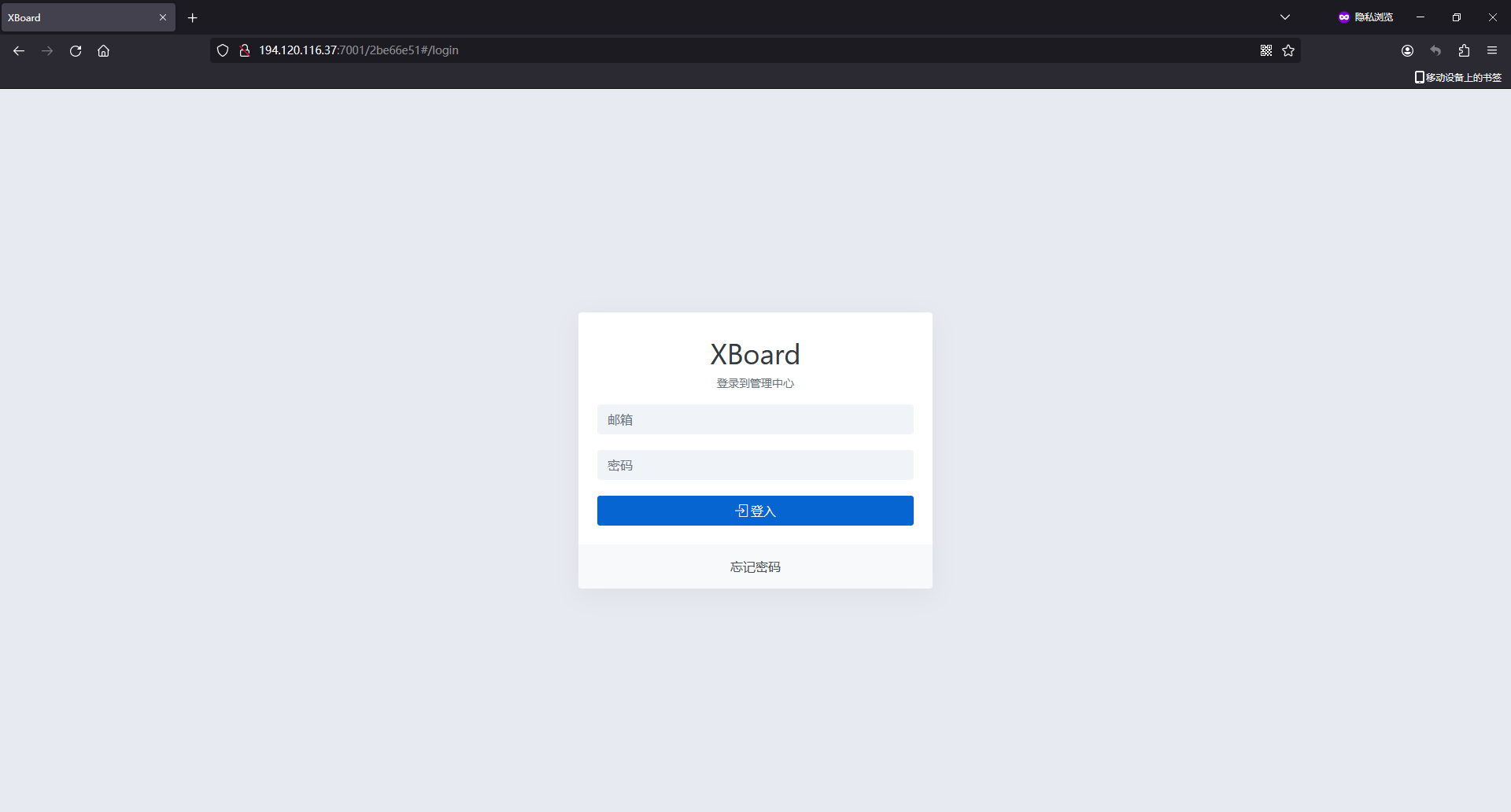 此时xbaord完成配置。
此时xbaord完成配置。
反向代理配置
反向代理如下图配置
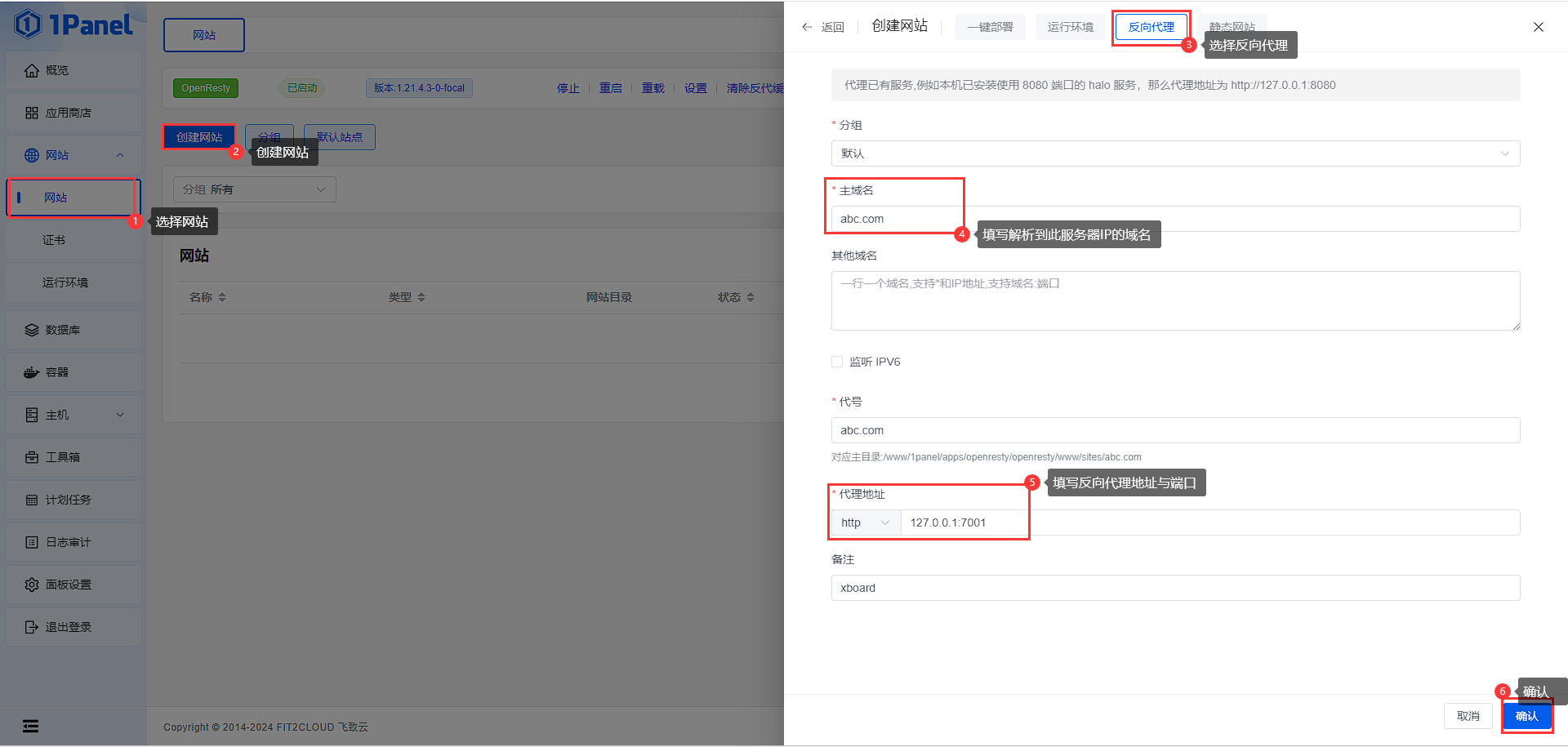 证书申请在如下
证书申请在如下
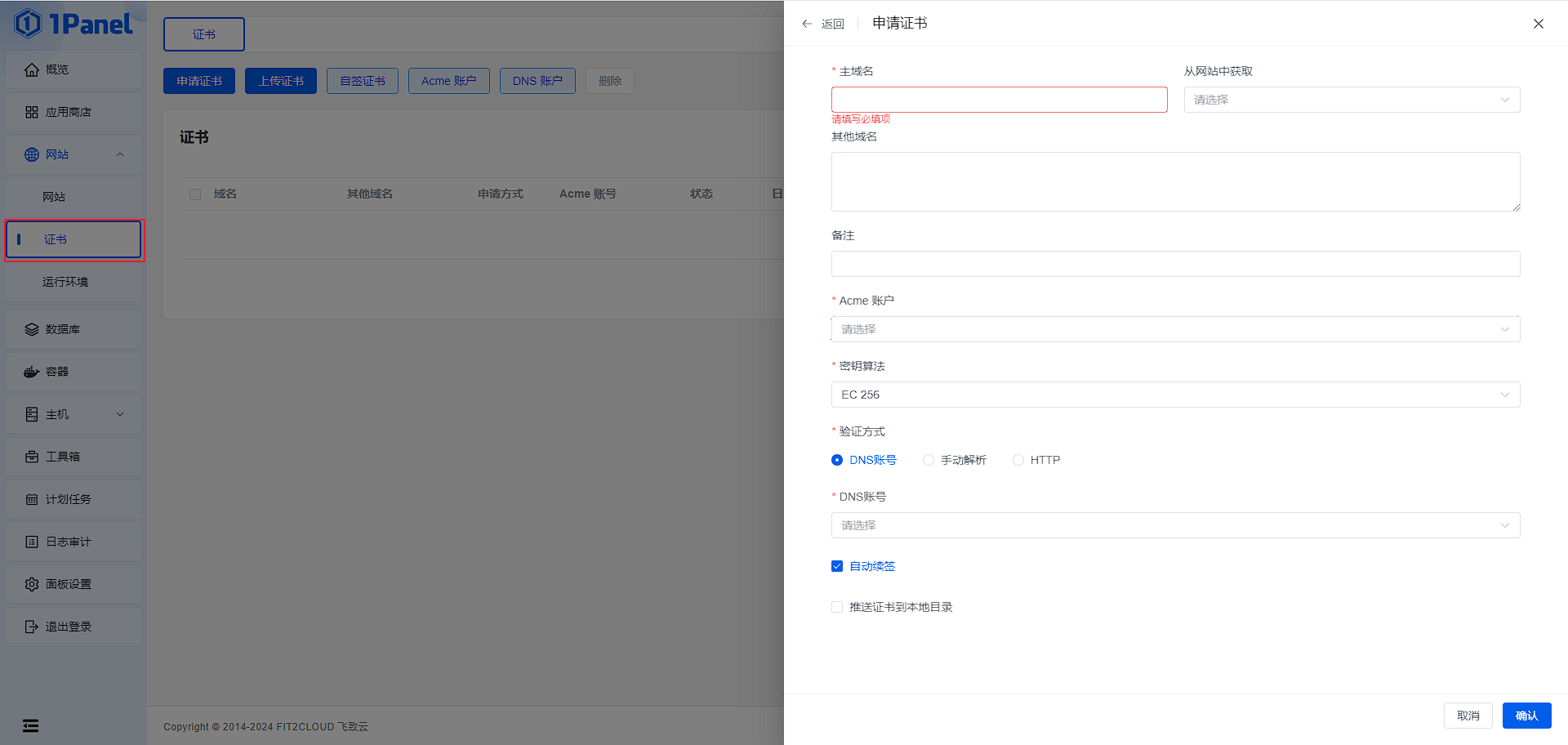
在创建的网站配置中开启网站ssl,选择创建证书即可
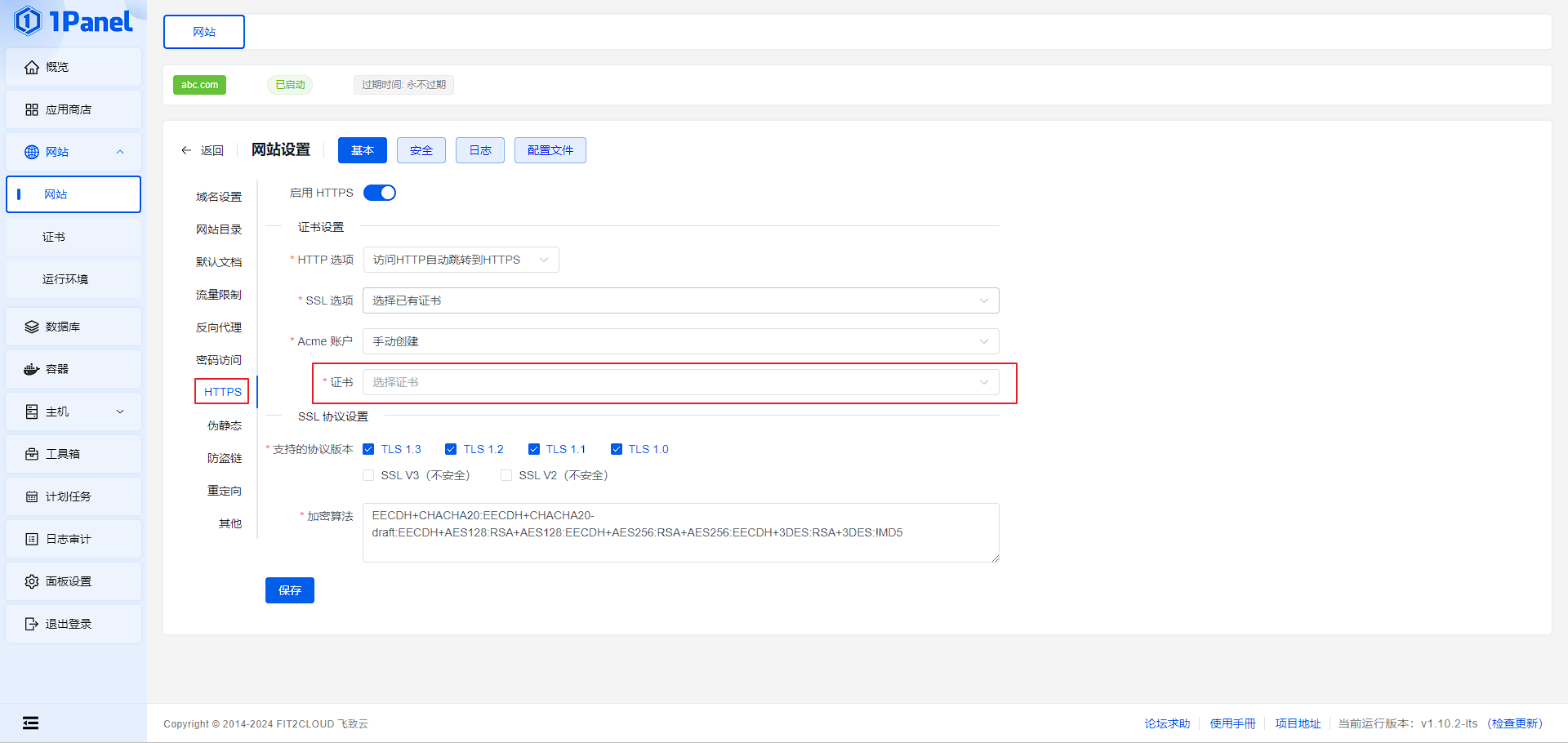
Xboard更新
按照官方教程
查看最新的镜像版本:
https://github.com/cedar2025/Xboard/pkgs/container/xboard
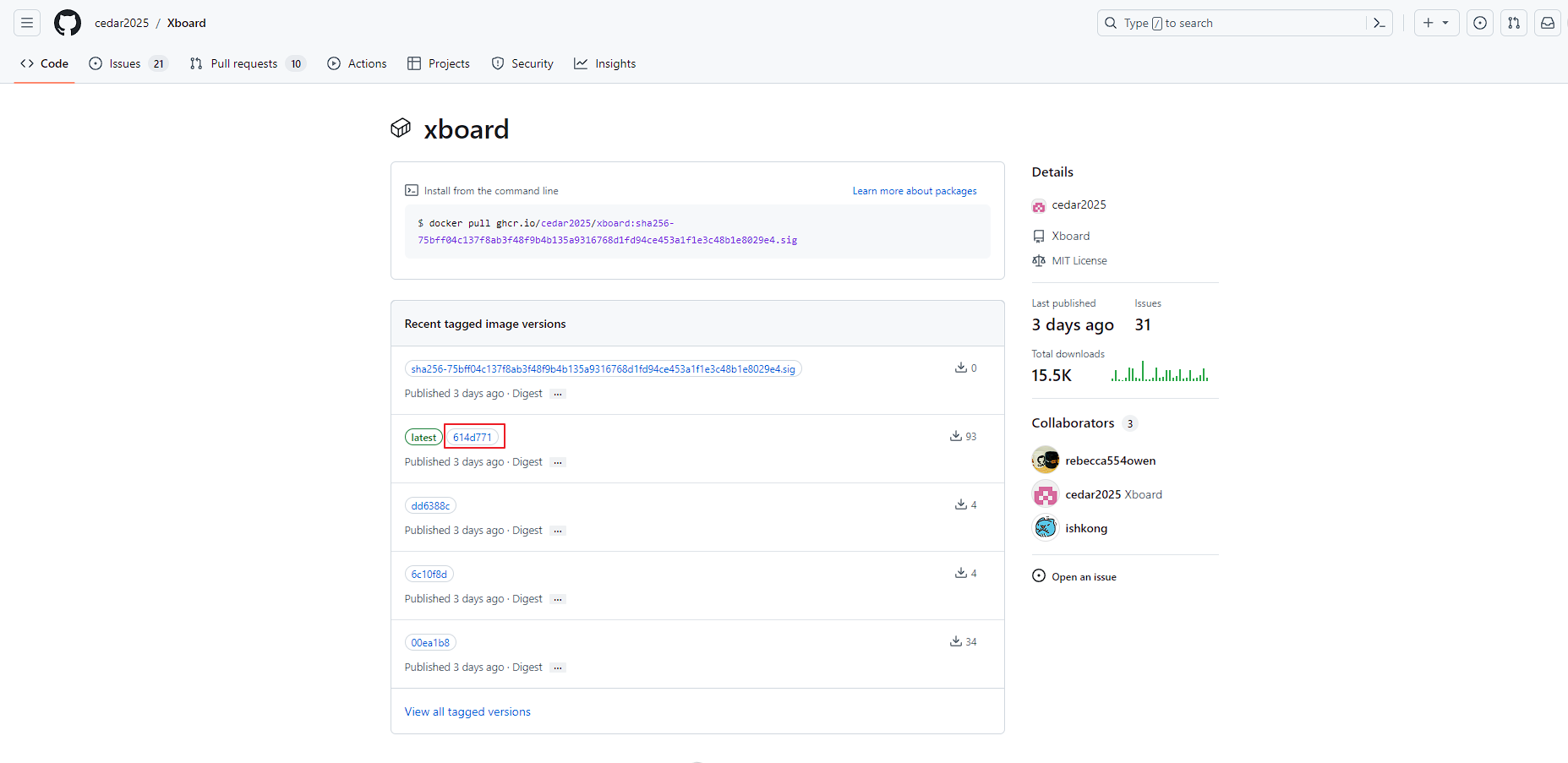
进入Xbaord docker-compose.yaml文件目录修改最新的镜像版本
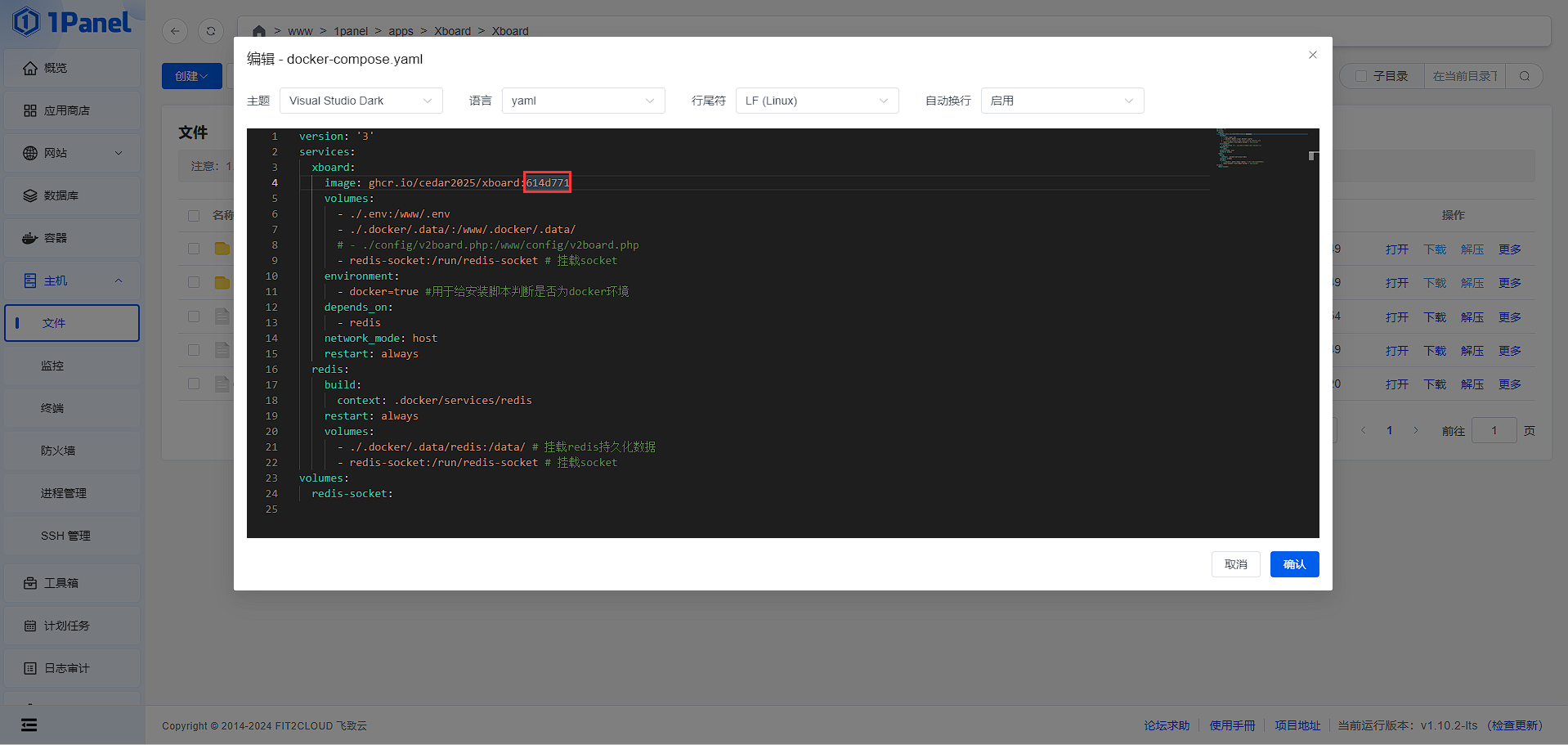
命令行远程至服务器进入docker-compose.yaml文件目录下(依据你的xboard docker-compose.yaml文件目录 )
cd /www/1panel/apps/Xboard/Xboard拉取最新镜像
docker compose pull停止容器
docker compose down更新数据库变动,并重新导入,该步骤如若不放心可以先对数据库进行备份导出sql文件,可后期回退使用。(该命令执行多次都是安全的)
docker compose run -it --rm xboard php artisan xboard:update最后重新启动容器
docker compose up -d大致过程如下
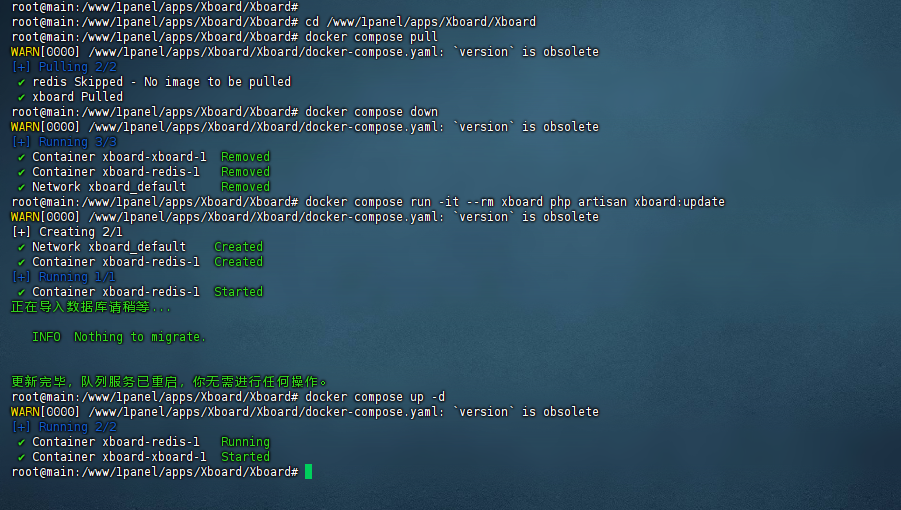 完成更新...
完成更新...
杂谈
利用1panel的图形化界面小白也能轻松操作
有需要对xboard文件修改的需求可以在容器编辑中映射本机文件至容器内部,从而达到添加主题或支付方式的需求
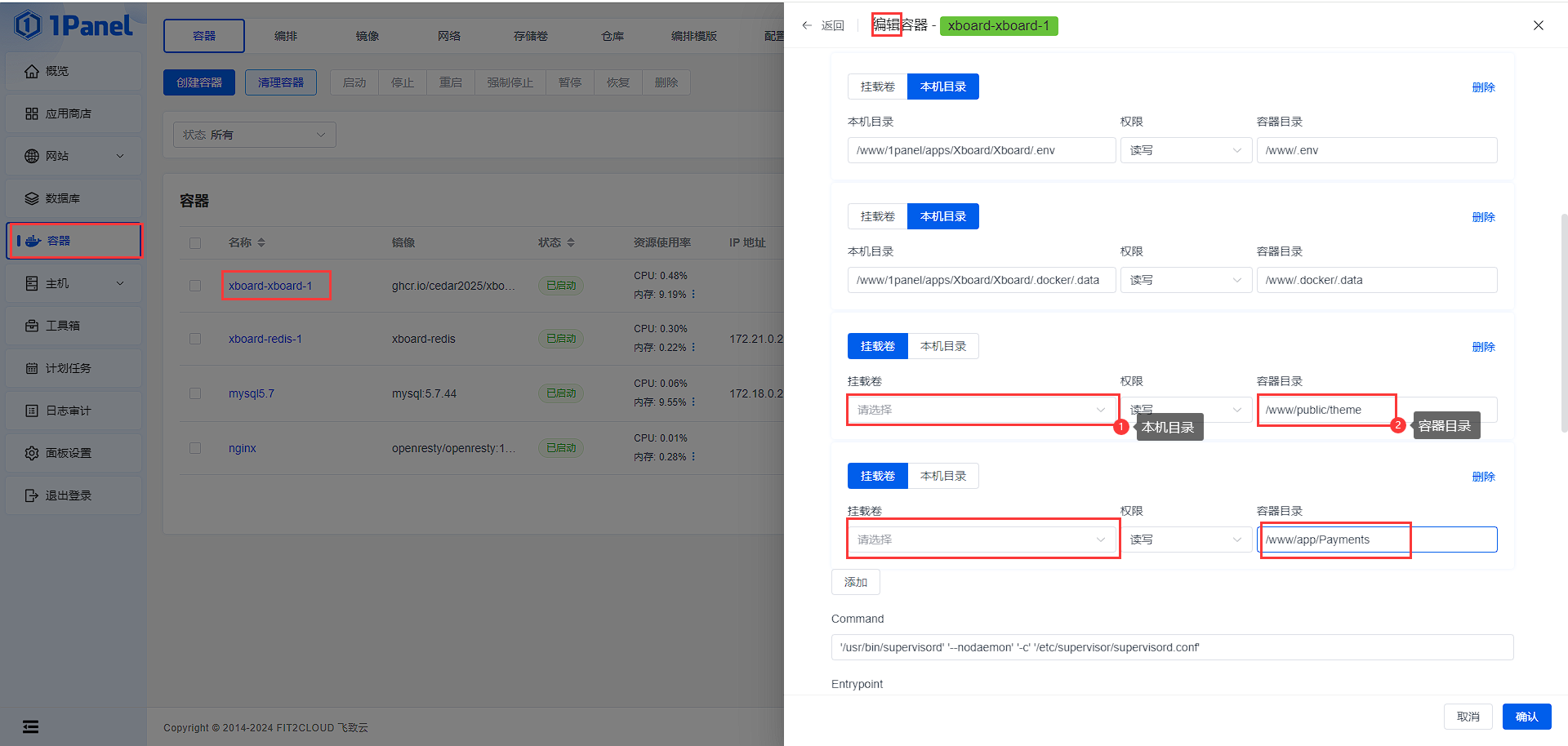 推荐开源主题:
推荐开源主题:
https://github.com/Bitsea1/vitayr
https://github.com/krsunm/Aurora
USDT支付插件:
https://github.com/bifu365/V2Board
https://github.com/assimon/epusdt
本机

评论